【FastStoneCapture免费版】FastStone Capture屏幕截图软件下载 v9.2 中文版
软件介绍
FastStoneCapture免费版是一款十分实用的屏幕截图工具。FastStoneCapture中文破解版内置简约舒适的操作界面,合理整齐的功能布局,不管你刚刚接触这类软件的新手小白,还是已经用惯其他软件的老手,都能够轻松驾驭。FastStoneCapture中文版集图像浏览、编辑和抓屏为一体,适合所有主流图片格式,比方说BMP,JPEG,JPEG 2000,GIF,PNG,PCX,TIFF等等。并且截取后的图片清晰直观,不用多说,赶紧下载。

FastStoneCapture免费版软件特色
1、内置贴心完整的功能服务
FastStone Capture免费版避免随意修改或删减功能,优化参数设置。
2、安全可靠,自动屏蔽垃圾广告
不集成广告插件或恶意程序,无弹出窗口。
3、智能精确,一步到位
汉化力求精准完整,智能安装,彻底卸载。
4、实时更新,尽善尽美
与原版软件同步更新,FastStone Capture免费版不断提升作品质量。
FastStoneCapture免费版软件功能
取色器
FastStone Capture 的取色支持RGB 、Dec 和Hex 三种格式的色值,而且还有一个混色器,取到颜色之后可以再编辑。
屏幕放大镜
可以设置放大倍率,放大镜的尺寸,外观(圆形,矩形以及圆角矩形)以及是否平滑显示,按ESC 键或单击右键可退出放大镜。
屏幕录像机
屏幕录像机功能可以录制屏幕动作,将窗口/对象、矩形区域或全屏区域的屏幕录制为高清晰 WMV 视频。
截屏
包括了全屏截取,当前活动窗口截取,截取选定区域,多边形截取和截取滚动页面等,基本上常用的都有了,特别是滚动截取。
图像浏览/ 编辑
FS Capture 还包括快速浏览/ 编辑图像的功能,可以点击主窗口的“ 打开” 图标快速打开一幅图片,进行简单的缩放、裁切、旋转、加文字等轻量级的操作。把网页中图片拖到FS Capture 的窗口上,会快速打开图像浏览窗口。
FastStoneCapture免费版安装教程
-从知识兔下载软件之后,解压,运行exe应用程序。
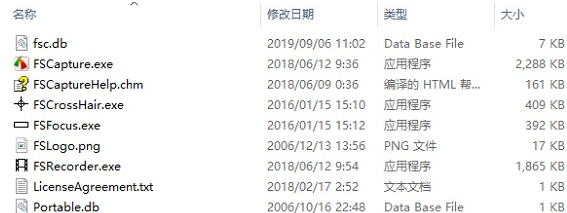
-点击下一步,选择了好安装路径。
-正在安装中,请稍等片刻。
-安装完成,即可使用。
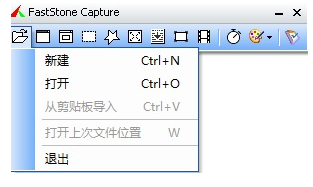
FastStoneCapture免费版使用方法
常用快捷的截图会在软件列出来。
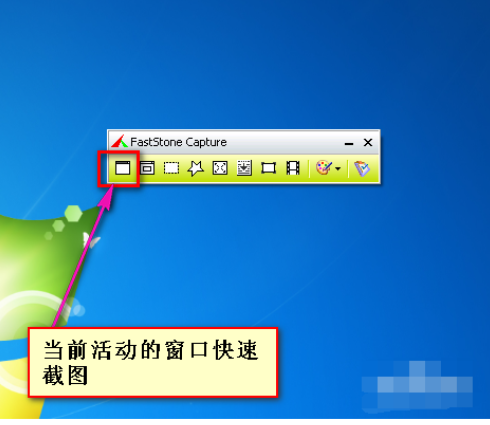
第一个是快捷活动窗口截图功能,一点击就会将目前活动的窗口进行截屏,不需要选择。
第二个是窗口截图,智能识别窗体范围,选择窗体后即可成功截图。
第三个是矩形截图功能,拖拉矩形窗口区域,截取任意矩形图形图片。
第四个是任意多边形截图功能,截取自定义图形图片。
第五个是屏幕截图功能,点击即可快速截取整个屏幕。
第六个是拖动窗口截图工具,比较高级的。点击后,可以拖动窗口进行大范围的截图,比如可以将浏览器的网页做为截图对象,截取时,滑动下拉条,会将整个网页完整的截取下来,而不只是电脑屏幕大的范围而已。
第七个是固定大小截图,只能截取固定大小的图片,当然,这个大小可以设定的。
第八个是屏幕录像,可以选取区域进行录像,保存成视频。
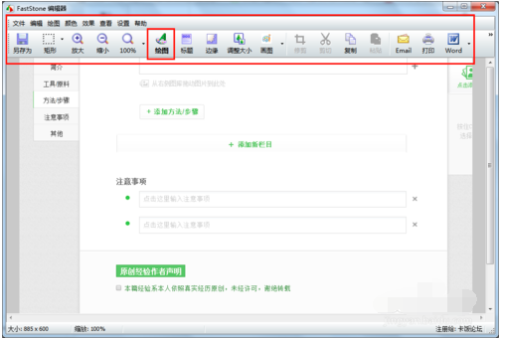
FastStoneCapture免费版常见问题
faststone capture怎么录屏?
1、打开已安装完成的FastStone Capture软件。
2、在软件主界面点击软件图标,会显示丰富的功能,如下图选择屏幕录像机即可,想要更快捷的直接点击录像机图像即可。
3、点击选项图标设置相应的录屏参数,可设置参数包括:视频(视频帧速率、样式等)、音频(音频质量、单击音量等)、快捷键(默认快捷键:放大/缩小为F5,暂停/继续为Ctrl+F10)、输出(文件名称模板、是否播放视频等)、通知。
4、录制屏幕的区域有多个模式可以选择:
窗口/对象
矩形区域
固定区域大小
全屏幕(不包含任务栏)
全屏
重复上次区域
选择一种方式,确定记录区的位置、尺寸,点击录制即刻开始。
5、点击录制界面的停止按钮就可以停止录制,或者使用设置好的快捷键。
6、录制完成自动弹出提示窗口,根据视频效果选择继续、保存还是丢弃,对录屏结果满意的用户点击“保存”就可以了。
7、如果你在设置时选择文件保存之后播放视频,就可以直接查看视频效果,为其添加注释(文本、箭头、高亮等)、缩放效果等简单的编辑处理。
faststone capture怎么截长图?
1、首先我们打开FastStone Capture,然后我们打开一个网页,滚动截图一般用于截超过一个屏幕长度的图。我们点击这个“捕获滚动屏幕”按钮
2、我们按住CTRL键来选择你要截图大小,然后就会出现一个红色的框框,我们点击向下的滚动条,截图完成点击回车。
3.这是用faststone capture滚动截图的内容。它可以将整个页面的内容放在一张图中。
faststone capture怎么滚动截图?
1、首先我们打开FastStone Capture,然后我们打开一个网页,滚动截图一般用于截超过一个屏幕长度的图。我们点击这个“捕获滚动屏幕”按钮
2、我们按住CTRL键来选择你要截图大小,然后就会出现一个红色的框框,我们点击向下的滚动条,截图完成点击回车。
具体我们来看看效果:
如果我们平时截图是只能截成这个样子。
这是用faststone capture滚动截图的内容。它可以将整个页面的内容放在一张图中。
FastStoneCapture免费版更新日志
– 向内部编辑器添加了一个克隆工具(按 C 键打开)
– 在绘制中为文本框添加了更多的预设颜色
– 在矩形区域捕获时,您可通过按 Tab 键切换角
– 改进了对触摸屏和高分辨率屏幕的支持
– 改进了与各种扫描仪的兼容性
– 改进了数字和字母戳
– 优化了窗口/对象捕获
– 在编辑器中按 Ctrl+S 可打开保存对话框,再次按 Ctrl+S 可以确认(无需点击保存按钮)
– 许多其它小改进和错误修复
下载仅供下载体验和测试学习,不得商用和正当使用。
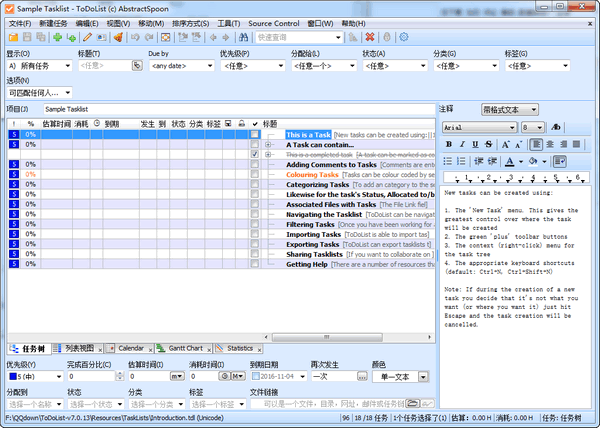
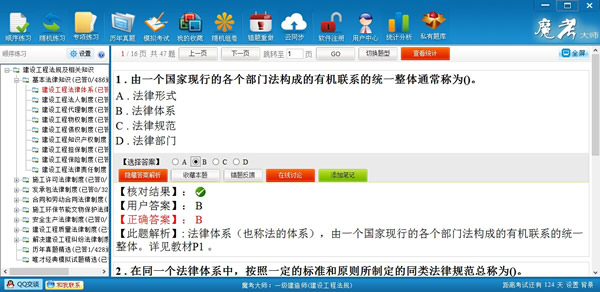

发表评论